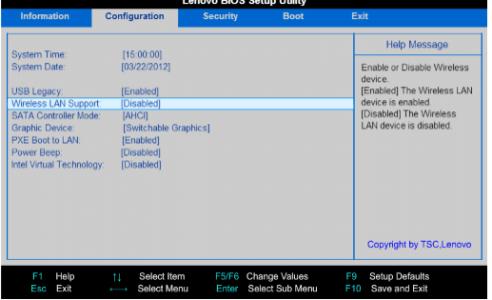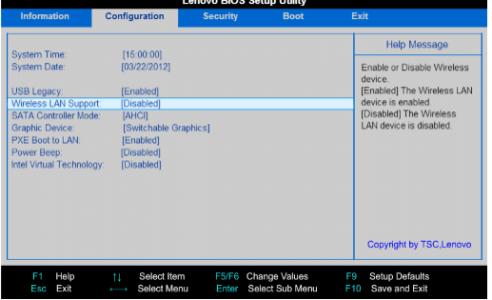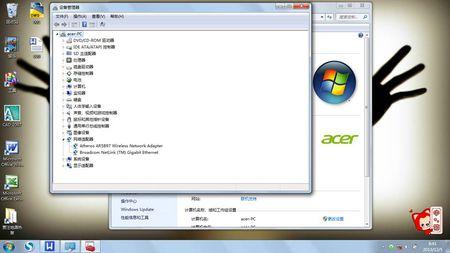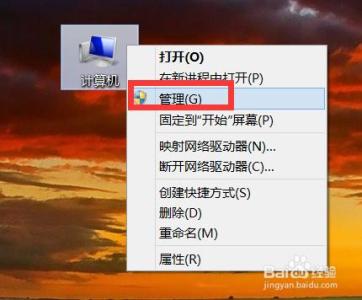很多时候电脑都会出现这样一个问题,就是电脑的无线网络突然不可以用了,这是怎么回事吗?下面是小编为大家整理的关于笔记本无线网络连接不可用的相关资料,希望对您有所帮助!
笔记本无线网络连接不可用的解决方法
一、检查无线网络开关
检查笔记本电脑的无线网络开关(wireless),检查网络开关是否打开,有的笔记本无线网络开关是键盘快捷键控制;有的是由实体的物理键(开关、按钮)控制。
无线网络开关是键盘快捷键控制的通常是在Fx的某一个键,x是0-9的一个,自己在键盘上找找即可,有的按Fn加Fx,有的直接按那个Fx。
有的是由实体的物理键(开关、按钮)控制,把开关打开(切换到ON)。
按下之后电脑应该有点反应,过会儿应该就有无线连接图标了,如果还是没有重启一下看看,不行就排除开关问题。
二、检查驱动问题
即检查是否是无线网卡驱动(。。。。wireless LAN。。。之类的东东)缺失引起的问题,检测工具使用“驱动精灵”。
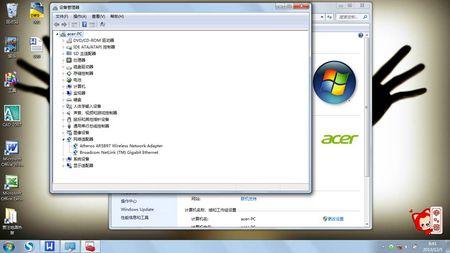
打开,切换到“驱动程序”选项卡,看看是否有无线网卡驱动。
如果没有的话,在“驱动程序”选项卡最上方会给你提醒安装驱动,你可以安装它推荐的无线网卡驱动。
当然,笔者更建议去品牌官网下载对应的官方驱动,一般在官网的“服务与支持”或“产品支持”、“售后支持”目录下。。设定型号下载,安装。
如果不知道自己笔记本的型号,可以推测驱动精灵,重新打开,首页即显示品牌与型号!
 爱华网
爱华网